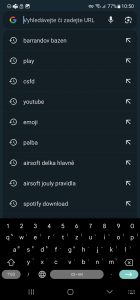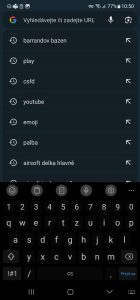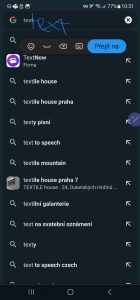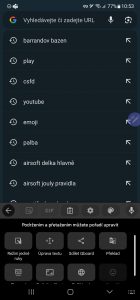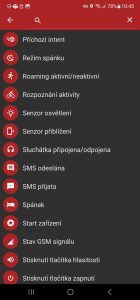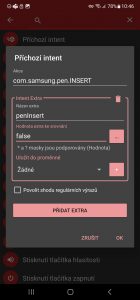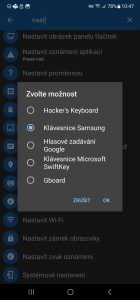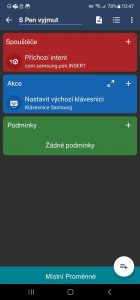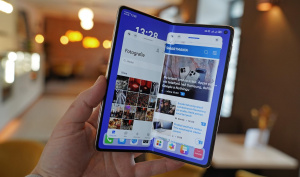- Klávesnice Gboard je populární kvůli výbornému našeptávači
- Jakmile ale chcete používat stylus S Pen na telefonech Galaxy Note nebo Ultra, přechod na rozpoznávání znaků je těžkopádný
- Díky aplikaci Macrodroid si ale můžete střídání klávesnic zautomatizovat
Klávesnice od Googlu nazvaná jednoduše Gboard nabízí uživatelům řadu výhod. Učí se vaši slovní zásobu, podporuje grafická témata a od věci není ani její kompaktní rozložení, zejména u velkých telefonů, jako je např. Samsung Galaxy S22 Ultra a jeho novější bratříčci. Jakmile ale na těchto telefonech vytáhnete z šachty pero S Pen, zjistíte, že Gboard se stylusem příliš nepočítá, oproti ovládání prsty nepřináší žádné zlepšení.
Klávesnice Samsung je na pero připravená lépe. Pokud totiž identifikuje, že se snažíte psát do textového pole, nevnucuje vám zobrazení celé abecedy na displeji. Místo ní nabízí jen základní tlačítka pro editaci, jako je mazání znaků, mezeru, smajlíky nebo ekvivalent počítačového Enteru. Snad se však shodneme na tom, že je otravné s každým vytažením stylusu ručně měnit výchozí klávesnici. Naštěstí ale mohou pomoci aplikace pro automatizaci, které umožňují na vyjmutí pera reagovat právě změnou klávesnice. Nejpokročilejší je patrně Tasker, konkurenční Macrodroid je ale v některých ohledech přístupnější nováčkům – ukážeme si tedy postup na něm.
Intent? Co to je? Dá se to léčit?
Začneme trochou teorie, jako správný nerd jistě chcete celé věci přijít na kloub! Macrodroid obsahuje nastavení mnoha podnětů, na které má reagovat. Mezi ty primitivní patří start automatizační rutiny v předdefinovaném čase, úroveň nabití baterie nebo připojení ke známé Wi-Fi síti. Do skupiny základní „startérů“ patří i spuštění aplikace. Nabízelo by se tedy změnu výchozí klávesnice navázat právě na start aplikace, pro jejíž ovládání S Pen preferujete. V zásadě by takové makro fungovalo, ale 100% funkční zákon schválnosti by jeho hodnotu snižoval, protože byste dříve či později potřebovali změnit klávesnici i za jiných podmínek.
Jako spouštěč makra je proto vhodnější místo spuštění aplikace použít tzv. intent. Co to je? V podstatě požadavek na provedení nějakého úkonu v Androidu. Řečeno metaforou, intent je poslíček, který nese dopis s instrukcemi, co má telefon udělat. Představte si třeba, že vám dorazí push notifikace od e-mailového klienta. Kliknete na novou zprávu a otevře se vám rovnou čerstvá pošta. Intent vám umožní přeskočit spuštění a načtení kýženého poštovního účtu, přeskočí rovnou na novou zprávu a otevře ji. A právě tuto zkratku využívá i Macrodroid.
Jak automaticky měnit klávesnici?
Mezi kvantem spouštěčů rutin obsahuje Macrodroid (i Tasker) i podmínku založenou na příchozím intentu. Jakmile ji však zvolíte, nemáte jako laik moc šanci pochopit, co se po vás chce. Podstatné pro náš scénář je, že intent je jakýsi kontejner, který obsahuje informace o tom, co a jak se má stát. Do řádku Akce proto napíšeme „com.samsung.pen.INSERT“, což je intent hlídající stav S Penu. Jeho další atributy se dají vkládat po kliknutí na tlačítko Přidat extra. Tím se zobrazí pole Název extra, do kterého vložte hodnotu „penInsert“ a do řádku Hodnota extra ke srovnání napište „false“. Tím definujete podmínku, že pero není zasunuté v telefonu – v podstatě telefon dostává zápornou odpověď na dotaz, zda je pero zasunuté.
To, jak má aplikace reagovat na svůj spouštěč, se popisuje v sekci Akce. Najděte si proto v seznamu akci „Nastavit výchozí klávesnici“ a vyberte Samsung klávesnici, jelikož právě ta má být výchozí po vyjmutí pera. Tím je makro hotové a můžete ho uložit, případně doplnit o nějakou další akci, jako je oznámení o spuštění makra (či varování, abyste si pero nezapomněli), zvýšení jasu nebo přepnutí do fullscreen režimu. Pozor jen, některé akce vyžadují root, nebo (častěji) přidělení práv skrz ADB, ani to ale není nic komplikovaného s návodem.
Teď už chybí jen vytvořit druhé makro, které bude reagovat na zasunutí pera zpět do telefonu. Jediným rozdílem bude, že u spouštěče bude na řádku Hodnota extra ke srovnání napsané „true“ a jako výchozí klávesnici nastavíte Gboard nebo jinou klávesnici, kterou máte v oblibě.
Od této chvíle vysunutí pera nastaví jako výchozí klávesnici tu od Samsungu, zasunutí pera způsobí návrat zpět na Gboard.